- مؤلف Lauren Nevill [email protected].
- Public 2023-12-16 18:49.
- آخر تعديل 2025-01-23 15:16.
تبلغ أبعاد الورقة المطبوعة العادية 210 × 297 مم. يُعرف باسم معيار A4. عند العمل في محرر نصوص Word ، إذا لزم الأمر ، يمكنك تغيير حجم الصفحة إلى الحجم المطلوب في الوقت الحالي. تتم هذه العملية في جميع إصدارات محرر النصوص بنفس الطريقة تقريبًا.
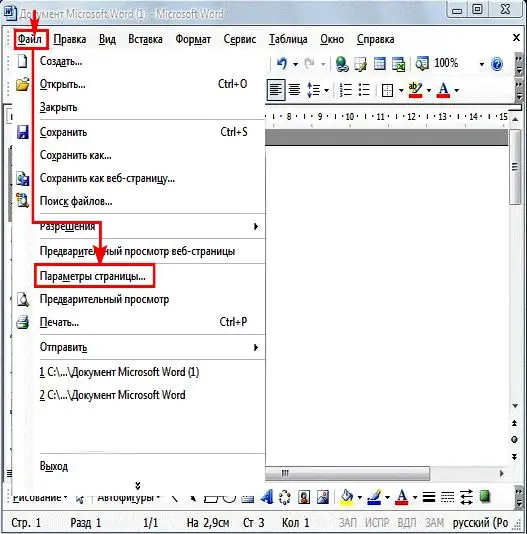
ضروري
جهاز كمبيوتر شخصي بنظام تشغيل Windows وإحدى إصدارات محرر النصوص Word
تعليمات
الخطوة 1
انتقل إلى عنصر القائمة "ملف" وابحث عن السطر "إعدادات الصفحة" فيه. سيتم فتح مربع حوار محرر. في Word 2003 ، حدد علامة التبويب حجم الورق في هذه النافذة. توفر بعض الإصدارات الأخرى من هذا المحرر على الفور القدرة على ضبط حجم الورق. ابحث هناك للحصول على قائمة بأحجام الورق الأكثر شيوعًا. اختر الحجم الذي يناسب مناسبتك الخاصة. إذا كنت بحاجة إلى حجم ورق خاص ، فاضبطه على المؤشرات في نافذة "حجم الورق" المفتوحة ، في حقلي "العرض والارتفاع". اعتمادًا على الإعدادات ، يتم تعيين هذه المعلمات بالسنتيمترات أو المليمترات.
الخطوة 2
إذا كان المستند مكتوبًا مسبقًا ويتم تحريره ، في قائمة "تطبيق" ، حدد السطور "إلى المستند بأكمله" أو "إلى نهاية المستند". في الحالة الأولى ، سيتم تطبيق حجم الورق المحدد على جميع أوراق المستند ، وفي الحالة الثانية ، من الصفحة الحالية (التي يوجد عليها المؤشر حاليًا) إلى نهاية المستند. في حالة تقسيم المستند إلى أقسام ، يمكنك تحديد حجم الورق للقسم الحالي. قم بتغيير تخطيط الصفحة من عمودي إلى أفقي أو العكس بنفس الطريقة.
الخطوه 3
عند الطباعة على ورق مخصص ، هذا هو الحجم الذي يجب عليك تحميله في الطابعة. يمكن للطابعات الحديثة معرفة ما إذا تم تحميلها بحجم ورقة خاطئ ، وهو موضح في محرر النصوص ، وهذا سيساعد على تجنب إهدار الورق. عرض صفحة نموذجية في مربع الحوار كما تحدد. سيعرض تخطيطه ، والذي يعكس جميع المعلمات الرئيسية للصفحة المستقبلية. لطباعة المغلفات ، لا تغير أي شيء في إعدادات حجم الورق. هناك وظيفة منفصلة لهذا في محرر Word 2003. في إصدارات أخرى من Word ، يمكنك تغيير حجم الورق بطريقة مماثلة.






